LG X Power 2 M320 16Gb Gold: Баптаулар
Баптаулар: LG X Power 2 M320 16Gb Gold
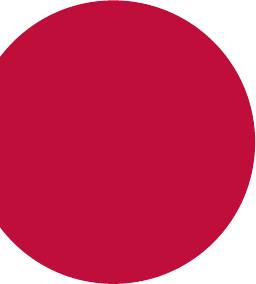
04
Баптаулар
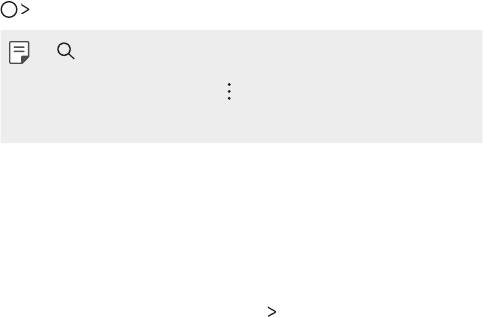
Баптаулар
Құрылғы параметрлерін қалауыңызға сай реттеуге болады.
Баптаулар опциясын түртіңіз.
• белгішесін түртіп, параметр тармағына кіру үшін іздеу жолына
кілтсөзді енгізіңіз.
• Көру режимін өзгерту үшін
белгішесін түртіңіз. Осы
пайдаланушы нұсқаулығында Қойынды көрінісі мүмкіндігінің
пайдаланылуы қарастырылады.
Желілер
Қос SIM карта
Қос SIM картасының параметрлерін реттеуге болады.
1
Параметрлер экранында Желілер Қос SIM карта опциясын
түртіңіз.
2
Келесі функцияларды реттеңіз:
• SIM кар
та 1: 1-ші SIM картасының атауын жəне белгішесін
өзгерту.
• SIM кар
та 2: 2-ші SIM картасының атауын жəне белгішесін
өзгерту.
• SIM кар
та түсінің тақырыбы: SIM карталарына арналған түс
тақырыптарын өзгерту.
• Құнды с
ақтау əдісі: шығын үнемдеу режимін іске қосу
немесе өшіру. Шығынды үнемдеу режимінде, арнайы SIM
картасы тағайындалған контактіге қоңырау шалсаңыз, бұл SIM
картасы басқа SIM картасы белсенді болса, мысалы, мобильді
деректер пайдаланса да қоңырау шалу үшін пайдаланылады.
• Ұялы деректер: мобильді дерек
тер қызметіне пайдаланғыңыз
келген SIM картасын таңдаңыз. Бұл функцияны өшіруге де
болады.
Баптаулар 92
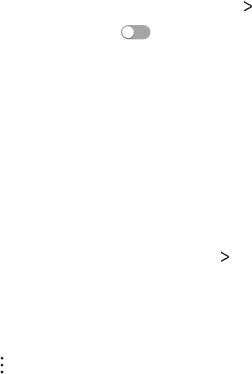
• Деректер роумингі: жергілікті желі аумағынан тыс роумингте
болғанда мобильді деректерді пайдалану мақсатында
құрылғыны қосу үшін осы опцияны таңдаңыз.
Wi-Fi
Wi-Fi желісі арқылы жақын маңдағы құрылғыларға қосылуға болады.
Wi-Fi желісіне қосылу
1
Параметрлер экранында Желілер Wi-Fi опциясын түртіңіз.
2
Белсендіру үшін, белгішесін түртіңіз.
• Қолжетімді Wi-Fi же
лілері автоматты түрде пайда болады.
3
Желіні таңдаңыз.
• Желінің Wi-Fi құпия сөзін енгіз
у қажет болуы мүмкін.
• Құрылғы алдыңғы қосылған Wi-Fi же
лілері үшін бұл процесті
өткізіп жібереді. Белгілі бір Wi-Fi желісіне автоматты түрде
қосылғыңыз келмесе, желіні басып тұрыңыз да, Желіні ұмыту
пəрменін түртіңіз.
Wi-Fi желісінің параметрлері
Параметрлер экранында Желілер Wi-Fi опциясын түртіңіз.
• Мобильді деректерге ауысу: ег
ер мобильді байланыс
функциясы іске қосылып, құрылғы интернетке Wi-Fi байланысы
арқылы қосыла алмаса, құрылғы интернетке мобильді дерек
қосылымы арқылы автоматты түрде қосылады.
•
: Wi-Fi желісінің параметрлерін реттеңіз.
Баптаулар 93
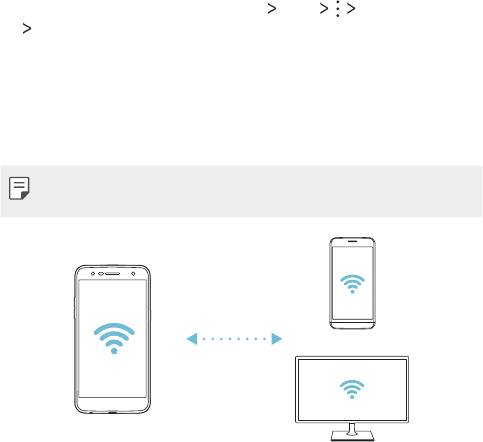
Wi-Fi Direct
Деректермен тікелей бөлісу үшін құрылғыны Wi-Fi Direct қызметіне
қолдау көрсететін басқа құрылғыларға қосылуға болады. Кіру нүктесі
қажет емес. Wi-Fi Direct қызметін қолдану арқылы екі құрылғыдан
артық құрылғыға қосылуға болады.
1
Параметрлер экранында Желілер Wi-Fi Қосымша Wi-Fi
Wi-Fi Direct опциясын түртіңіз.
• Wi-Fi Direct мүмкіндігіне қо
лдау көрсететін жақын маңдағы
құрылғылар автоматты түрде пайда болады.
2
Құрылғы таңдаңыз.
• Құрылғы б
айланыс сұрауын қабылдаған кезде, байланыс
орнатылады.
• Wi-Fi Direct қызметін пайдаланған кезде, батарея тез таусылып
қалуы мүмкін.
Баптаулар 94
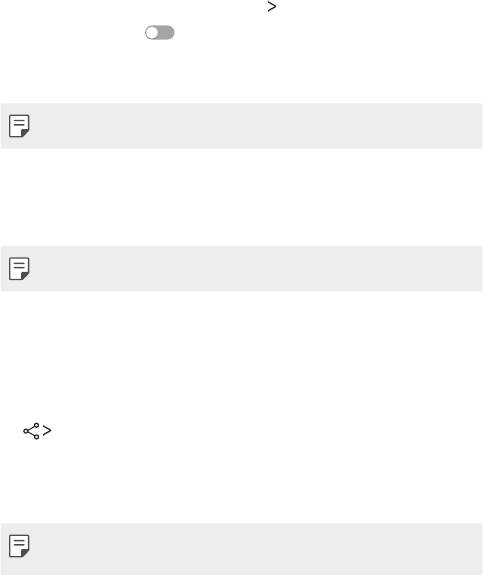
Bluetooth
Деректермен алмасу үшін құрылғыны Bluetooth мүмкіндігіне
қолдау көрсететін жақын маңдағы құрылғыларға қосылуға болады.
Құрылғыны Bluetooth құлақаспабы мен пернетақтасына қосыңыз.
Осылайша құрылғыны оңай басқаруға болады.
Басқа құрылғымен жұптастыру
1
Параметрлер экранында Желілер Bluetooth опциясын түртіңіз.
2
Белсендіру үшін, белгішесін түртіңіз.
• Қолжетімді құрылғылар ав
томатты түрде пайда болады.
• Құрылғылар тізімін жаңар
ту үшін ІЗДЕУ пəрменін түртіңіз.
• Көрінетін етіп қойылған құрылғылар ғана тізімде көрсетіледі.
3
Тізімнен қажетті құрылғыны таңдаңыз.
4
Аутентификация процесін орындау үшін экрандағы нұсқауларды
орындаңыз.
• Бұл қадам алдында қатынасқан құрылғылар үшін өткізіп жіберіледі.
Bluetooth арқылы деректер жіберу
1
Файл таңдаңыз.
• Мультимедиа файлдарын немесе к
онтактілерді жіберуге
болады.
2
Bluetooth опциясын түртіңіз.
3
Файл үшін мақсатты құрылғыны таңдаңыз.
• Мақсатты құрылғы оны қабылдай салысымен, файл
жіб
еріледі.
• Файлды бөлісу процестері файлға байланысты ерекшеленуі
мүмкін.
Баптаулар 95
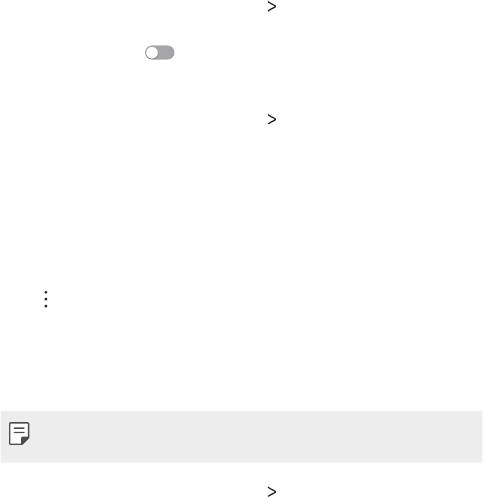
Ұялы деректер
Ұялы деректерді қосуға немесе өшіруге болады. Сондай-ақ, ұялы
деректер қолданысын басқаруға болады.
Ұялы деректерді қосу
1
Параметрлер экранында Желілер Ұялы деректер опциясын
түртіңіз.
2
Белсендіру үшін, белгішесін түртіңіз.
Ұялы деректер параметрлерін реттеу
1
Параметрлер экранында Желілер Ұялы деректер опциясын
түртіңіз.
2
Төмендегі параметрлерді реттеңіз:
• Ұялы деректер: мобильді же
лілердегі деректер
қосылымдарын пайдалану үшін орнатыңыз.
• Деректер қо
лданысы көлемін шектеу: егер шектеу асып
кетсе, мобильді деректерді блоктау үшін мобильді деректерге
шектеу қойыңыз.
•
: мобильді деректер параметрлері реттеңіз.
Қоңырау баптаулары
Дауыстық қоңырау жəне халықаралық қоңырау опциялары сияқты
қоңырау шалу параметрлерін реттеуге болады.
• Кейбір мүмкіндіктерге аймаққа немесе байланыс операторына
байланысты қолдау көрсетілмеуі мүмкін.
1
Параметрлер экранында Желілер Қоңырау баптаулары
опциясын түртіңіз.
2
Параметрлерді реттеңіз.
Баптаулар 96
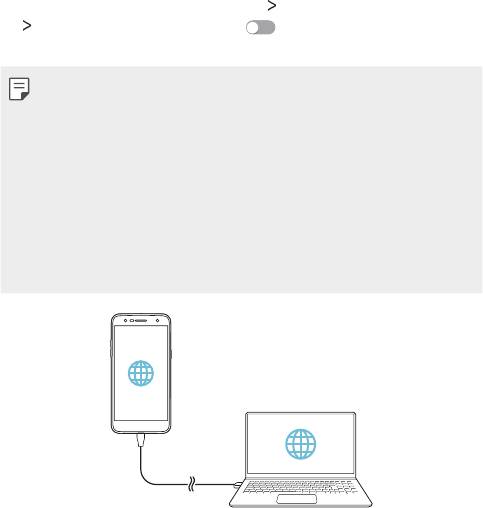
Модем ретінде пайдалану
USB-модем
Құрылғыны USB арқылы басқа құрылғыға жалғап, ұялы
деректермен бөлісуге болады.
1
Құрылғыңызды басқа құрылғылармен USB кабелі арқылы
байланыстырыңыз.
2
Параметрлер экранында Желілер Модем ретінде пайдалану
USB-модем опциясын түртіп, белгішесін жылжытып іске
қосыңыз.
• Бұл опция ұялы деректерді пайдаланады жəне тарифтік жоспарға
байланысты деректерді қолдану үшін ақы алынуы мүмкін.
Қосымша ақпарат алу үшін байланыс операторымен кеңесіңіз.
• Компьютерге қосылған кезде, USB драйверін from
www.lg.com
сайтынан жүктеп алып, компьютерге орнатыңыз.
• USB модем ретінде пайдалану функциясы қосылып тұрған кезде,
құрылғыңыз бен компьютер арасында файлдарды жіберу немесе
қабылдау мүмкін болмайды. Файлдарды жіберу немесе қабылдау
үшін USB модем ретінде пайдалану функциясын өшіріңіз.
• Байланыстыру қызметіне қолдау көрсететін операциялық жүйелер:
Window XP не одан жоғары нұсқасы немесе Linux.
Баптаулар 97
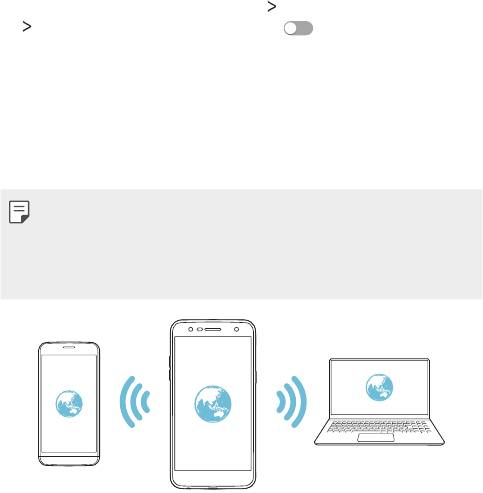
Wi-Fi ену нүктесі
Құрылғыны сымсыз маршрутизатор ретінде орнатуға болады, сонда
басқа құрылғылар интернетке құрылғыңыздың ұялы деректерімен
қосыла алады.
1
Параметрлер экранында Желілер Модем ретінде пайдалану
Wi-Fi ену нүктесі опциясын түртіп, белгішесін жылжытып
іске қосыңыз.
2
Wi-Fi ену нүктесін орнату опциясын түртіп, Wi-Fi Аты (SSID)
мен құпия сөзін енгізіңіз.
3
Басқа құрылғыдағы Wi-Fi желісін қосып, Wi-Fi тізімінен құрылғы
желісінің атауын таңдаңыз.
4
Желі құпия сөзін енгізіңіз.
• Бұл опция ұялы деректерді пайдаланады жəне тарифтік жоспарға
байланысты деректерді қолдану үшін ақы алынуы мүмкін.
Қосымша ақпарат алу үшін байланыс операторымен кеңесіңіз.
• Қосымша ақпарат мына веб-сайтта қолжетімді:
http://www.android.com/tether#wifi
Баптаулар 98
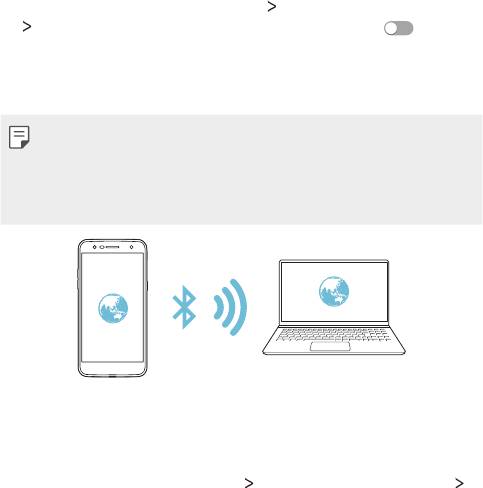
Bluetooth байланыстырылды
Bluetooth арқылы қосылған құрылғы құрылғыңыздың мобильді
деректерін пайдаланып, интернетке қосылуы мүмкін.
1
Параметрлер экранында Желілер Модем ретінде пайдалану
Bluetooth байланыстырылды опциясын түртіп,
белгішесін жылжытып іске қосыңыз.
2
Bluetooth қызметін екі құрылғыда қосып, құрылғыларды
жұптастырыңыз.
• Бұл опция ұялы деректерді пайдаланады жəне тарифтік жоспарға
байланысты деректерді қолдану үшін ақы алынуы мүмкін.
Қосымша ақпарат алу үшін байланыс операторымен кеңесіңіз.
• Қосымша ақпарат мына веб-сайтта қолжетімді:
http://www.android.com/tether#Bluetooth_tethering
Анықтама
Байланыстыру жəне кіру орындары бойынша анықтама көруге
болады.
Параметрлер экранында Желілер
Модем ретінде пайдалану
Анықтама опциясын түртіңіз.
Баптаулар 99
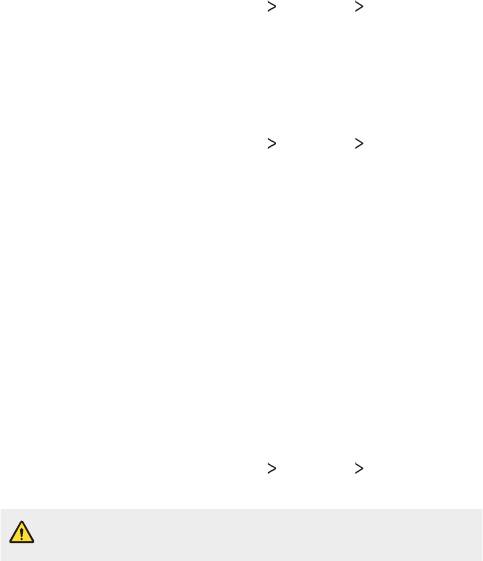
Қосымша
Ұшақ режимі
Қоңырау мен ұялы деректер функцияларын өшіруге болады. Осы
режим қосылып тұрғанда ойындар жəне музыка ойнату сияқты
деректерге қатысты емес функциялар қолжетімді болып қала
береді.
1
Параметрлер экранында Желілер Қосымша Ұшақ режимі
опциясын түртіңіз.
2
Растау экранында ҚОСУ пəрменін түртіңіз.
Мобильді желілер
Ұялы деректер параметрлерін реттеуге болады.
1
Параметрлер экранында Желілер Қосымша Мобильді
желілер опциясын түртіңіз.
2
Төмендегі параметрлерді реттеңіз:
• Желі ре
жимі: желі түрін таңдаңыз.
• Кіру нүкте
сінің аттары: ұялы деректер қызметтерінің кіру
орнын көріңіз немесе өзгертіңіз. Қатынас орнын өзгерту үшін
қатынас орындары тізімінің ішінен таңдаңыз.
• Желі операт
орлары: желі операторларын іздеңіз жəне желіге
автоматты түрде қосылыңыз.
VPN
Интражелі сияқты қауіпсіз виртуалды желіге қосыла аласыз.
Сондай-ақ, қосылған виртуалды жеке желілерді басқаруға болады.
VPN ж
елісін қосу
1
Параметрлер экранында Желілер Қосымша VPN опциясын
түртіңіз.
• Экран құлпы босатылған кезде құрылғыда сақталған бүкіл VPN
ақпараты жойылатынын есте сақтаңыз.
Баптаулар 100

2
VPN қосу опциясын түртіңіз.
• Бұл мүмкіндік тек экран құлпы қосылған кезде қолжетімді. Егер
экран құлпы өшірілген болса, хабарландыру экраны пайда
болады. Экран құлпын іске қосу үшін хабарландыру экранында
БАПТАУЛАР белгішесін түртіңіз. Мəліметтерді
Экран құлпын
орнату
бөлімінен қараңыз.
3
VPN мəліметтерін енгізіп, САҚТАУ түймесін түртіңіз.
VPN параме
трлерін конфигурациялау
1
VPN тізімінде VPN желісін түртіңіз.
2
VPN пайдаланушы есептік жазбасының мəліметтерін енгізіп,
ЖАЛҒАУ түймесін түртіңіз.
• Тіркелгі мəліме
ттерін сақтау үшін Есептік жазба ақпаратын
сақтау ұясына құсбелгі қойыңыз.
Басып шығару
Құрылғыны Bluetooth принтеріне жалғап, құрылғыда сақталған
фотосуреттер мен құжаттарды басып шығаруға болады.
1
Параметрлер экранында Желілер Қосымша Басып шығару
опциясын түртіңіз.
• Қалаулы принтер тізімде жоқ болса, принтер драйверін қолданба
дүкенінен орнатып алыңыз.
2
Іске қосу үшін белгішесін жылжытыңыз.
3
Принтерлер тізімінен қажетті принтерді таңдаңыз.
• Принтерді қосу үшін
Принтерлер қосу опциясын түртіңіз.
• Принтерлер тізімі экранынан
Баптаулар опциясын
түртіңіз.
4
Файлды таңдап, Басып шығару опциясын түртіңіз.
• Құжат б
асып шығарылады.
Баптаулар 101
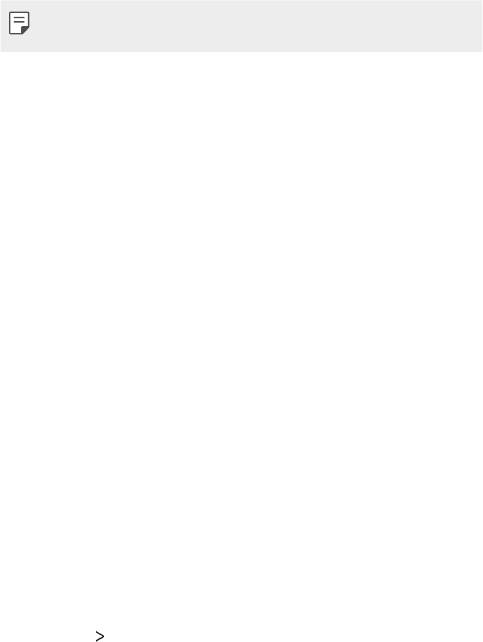
• Google тіркелгіңіз жоқ болса, тіркелгі жасау үшін ЕСЕПТІК ЖАЗБА
ҚОСУ түймесін түртіңіз.
Дыбыс & Ескерту
Дыбыс, діріл жəне хабарландыру параметрлерін реттеуге болады.
Параметрлер экранында Дыбыс & Ескерту пəрменін түртіп,
төмендегі параметрлерді реттеңіз:
• Дыбыс пішіні: Дыбыс, Те
к діріл немесе Үнсіз дыбыс режиміне
өзгертіңіз.
• Дыбыс деңгейі: əр түр
лі тармақтардың дыбыс деңгейін реттеңіз.
• SIM1 рингт
он/SIM2 рингтон: кіріс қоңыраулардың қоңырау үнін
таңдаңыз. Рингтондарды қосу немесе жою.
• Дыбыс атауы: б
елгілі бір контактіден кіріс қоңырауға арналған
қоңырау үнін автоматты түрде жасаңыз.
• Дірілі бар дыбыс: бір у
ақытта дірілдету жəне қоңырау үнін
ойнату үшін құрылғыны орнатыңыз.
• SIM1 Діріл түрі/SIM2 Діріл түрі: діріл түрін т
аңдауға немесе жеке
діріл үлгіңізді жасауға болады.
• Мазаламаңыз: х
абарландыру хабарларын алу үшін уақытты,
аралықты жəне қолданба түрін орнатыңыз. Хабарландыру
хабарларын аптаның тек белгілі күндерінде алу.
• Экранды құлыптау: құлыпт
ау экранында хабарландыру
хабарын көрсетіңіз немесе жасырыңыз.
• Қосымшалар: өзінің х
абарландыру хабарларын экранда көрсете
алатын қолданбаларды таңдаңыз жəне мұндай қолданбалардың
басымдықтарын хабарландыру хабарларына қатысты орнатыңыз.
• Қосымша
SIM1 Ескерту дыбыстары/SIM2 Ескерту
дыбыстары: хабарландыру қоңырау үнін таңдаңыз. Құрылғыда
сақталған музыканы хабарландыру рингтоны ретінде орнату.
Баптаулар 102

• Қосымша Дыбыс əсерлері: теру тақтасын немесе
пернетақтаны түрткенде, опцияны таңдағанда немесе экранды
құлыптағанда не құлпын ашқанда, шығатын дыбыс əсерін
таңдаңыз.
• Қосымша
Хабарламалар/қоңыраулар -дың дауысты
хабарлаулары: құрылғының қоңырау шалушы туралы ақпаратты
немесе хабарды дауыс арқылы оқитын етіп орнатыңыз.
Дисплей
Əрбір экран түрі үшін параметрлерді толығымен реттеуге болады.
Параметрлер экранында Дисплей түймесін түртіп, келесі
параметрлерді реттеңіз:
• Өзіндік бе
т экраны: негізгі экранның параметрлерін реттеу.
Мəліметтерді
Негізгі экран параметрлері
бөлімінен қараңыз.
• Экранды құлыптау: экранды құлыпт
ау параметрлерін реттеу.
Мəліметтерді
Құлыптау экранының параметрлері
бөлімінен
қараңыз.
• Тақырып: құрылғы үшін экран т
ақырыбын таңдау.
• Негізгі сенсор
лы түймешіктер: негізгі сенсорлы түймешіктерді
қайта реттеу немесе олардың фон түстерін өзгерту.
• Шрифт түрі: шриф
т пішінін өзгерту.
• Шрифт өлше
мі:: қаріп өлшемін өзгерту.
• Қалың мəтін: экрандағы мəтінді қалың қаріппен бөліп көрсе
ту.
• Жарықтығы: құрылғы экранының жарықтығын өзг
ерту үшін
жылжыту жолағын пайдалану. Экран жарықтығын қоршаған орта
жарығының қарқындылығына сай автоматты түрде реттеу үшін
Авто қосқышын түртіңіз.
• Авто: құрылғыны экран жарықтығын қоршаған ор
та жарығының
қарқындылығына сай автоматты түрде реттелетіндей етіп орнату.
• Ыңғайлы көрініс: құрылғыны көзг
е түсіретін қысымын азайту
үшін экранда көк жарық мөлшерін азайтатын күйге орнату.
Баптаулар 103
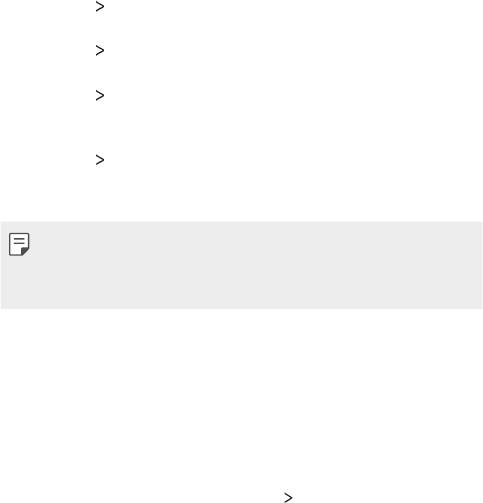
• Экранды автоматты бұру: экранды құрылғы бағдарына сəйкес
автоматты түрде айналдыру.
• Экран ж
арығының өшу уақыты: құрылғы белгілі уақыт
кезеңінде тұрып қалған кезде экранды автоматты түрде өшіру.
• Қосымша
Көрсетілім өлшемі: дэлгэц дээрх зүйлсийг харахад
амар хэмжээтэй болгож тохируулна.
• Қосымша
Экранды қосу: экранды екі рет түрту арқылы
экранды қосу немесе өшіру.
• Қосымша
Экран сақтағыш: құрылғыны ұстағышқа немесе
зарядтағышқа жалғағанда экран сақтағышты көрсету.
Көрсетілетін экран сақтағыш түрін таңдау.
• Қосымша
Қозғалыс сенсорын мөлшерлеу: сенсордың еңкею
дəлдігін жəне жылдамдығын жақсарту үшін қозғалыс сенсорының
бұрышы мен жылдамдығын туралау.
• Қозғалыс сенсорын түзеткен кезде, құрылғыны тегіс бетке
қойғаныңызға көз жеткізіңіз. Бұл шартты орындамау экранның
автоматты түрде айналуы сияқты қозғалыс сенсорының
функцияларындағы қателерге əкелуі мүмкін.
Баптаулар
Тіл мен пернетақта
Құрылғыңыз үшін тіл жəне пернетақта параметрлерін реттеуге
болады.
1
Параметрлер экранында Баптаулар Тіл мен пернетақта
тармағын түртіңіз.
2
Төмендегі параметрлерді реттеңіз:
• Тіл: құрылғыда қо
лданылатын тілді таңдау.
• Ағымдағы перне
тақта: ағымда қолданылып жатқан
пернетақтаны көру. Мəтінді енгізгенде пайдаланатын
пернетақтаны таңдау.
Баптаулар 104

• LG пернетақтасы: LG пернетақтасының параметрлерін
реттеу.
• Google дауыспен тер
у: Google арқылы мəтінді айтып жазу
үшін опцияларды конфигурациялау.
• Мəтінді сөзге айналдыр
у шығысы: мəтінді сөзге айналдыру
шығысы параметрлерін конфигурациялау.
• Меңзердің жылдамдығы: тінт
уірдің немесе сенсорлық
панельдің меңзер жылдамдығын реттеу.
• Кері қайтар
у түймелері: басты тікелей басқару əрекеттерін
орындау үшін оң жақ тінтуір түймесін кері айналдыру.
Орналасу жері
Орын туралы ақпараттың белгілі бір қолданбаларда қолданылуын
реттеуге болады.
1
Параметрлер экранында Баптаулар Орналасу жері тармағын
түртіңіз.
2
Төмендегі параметрлерді реттеңіз:
• Режимі: орын т
уралы ақпаратыңызды қамтамасыз ету үшін
əдісті таңдау.
• СОҢҒЫ ОРНА
ЛАСҚАН ЖЕР АҚПАРАТЫН СҰРАУ: орын
туралы ақпаратты соңғы сұраған қолданбаларды көру.
• Google орындар тарихы: Google орналасуы бойынша
жа
збалар параметрлерін реттеу.
Есептік жазбалар & синхрондау
Google есептік жазбасын қоса, есептік жазбаларды қосуға немесе
басқаруға болады. Жеке бағдарламаларды немесе пайдаланушы
туралы ақпаратты автоматты түрде синхрондауға болады.
1
Параметрлер экранында Баптаулар Есептік жазбалар &
синхрондау тармағын түртіңіз.
2
Төмендегі параметрлерді реттеңіз:
• Деректерді а
втоматты түрде қадамдастыру: тіркелген
есептік жазбалардың барлығын синхрондау.
Баптаулар 105
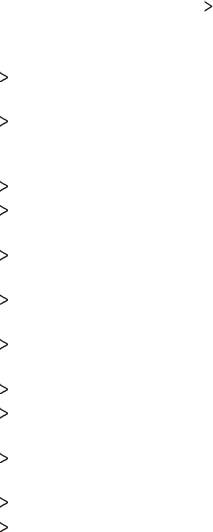
• ЕСЕПТІК ЖАЗБАЛАР: тіркелген есептік жазалар тізімін көру.
Есептік жазба мəліметтерін көру немесе өзгерту үшін есептік
жазбаны түртіңіз.
• ЕСЕПТІК ЖАЗБ
А ҚОСУ: есептік жазбаларды қосу.
Қол жетімділік
Құрылғыңызға орнатылған қол жетімділік қосылатын модульдерін
басқара аласыз.
1
Параметрлер экранында Баптаулар Қол жетімділік тармағын
түртіңіз.
2
Төмендегі параметрлерді реттеңіз:
• Көру
TalkBack: құрылғыны дауыс арқылы экран күйін
немесе əрекеттерді хабарлайтын етіп орнату.
• Көру
Хабарламалар/қоңыраулар -дың дауысты
хабарлаулары: құрылғыны дауыс арқылы қоңырау ақпаратын
немесе хабарды оқитындай етіп орнату.
• Көру
Шрифт өлшемі: қаріп өлшемін өзгерту.
• Көру
Қалың мəтін: экрандағы мəтінді қалың қаріппен бөліп
көрсету.
• Көру
Көрсетілім өлшемі: дэлгэц дээрх зүйлсийг харахад
амар хэмжээтэй болгож тохируулна.
• Көру
Сенсорлы ұлғайту: экранды үш рет түрту арқылы
үлкейту немесе кішірейту.
• Көру
Терезені масштабтау: цонхны дотор томруулах буюу
жижигрүүлж, өнгийг урвуу болгоно.
• Көру
Үлкен тінтуір меңзері: тінтуір меңзерін үлкейту.
• Көру
Жоғары контрастты экран: жоғары контрастты экран
үшін фон түсін қара етіп орнату.
• Көру
Экран түсін керу қайтару: көру қабілеті төмен
адамдар үшін дисплей түсінің контрастын арттыру.
• Көру
Экран түсін реттеу: дисплей түсін реттеңіз.
• Көру
Сұр реңк: экранды сұр түс режиміне ауыстыру.
Баптаулар 106
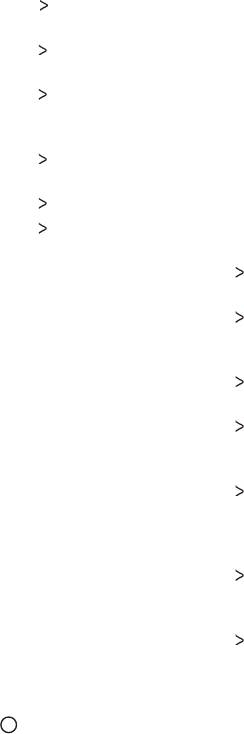
• Көру Қоңырауларды Қуат пернесімен аяқтау: Қуат/
Құлыптау пернесін басып, қоңырауды аяқтау.
• Есту
Тақырып: нашар еститін адамдар үшін бейнелерді
ойнатқан кезде субтитр қызметін қосу.
• Есту
Жыпылықтайтын ескертулер: құрылғыны кіріс
қоңыраулар, хабарлар жəне оятқыштарды жыпылықтау
жарығымен хабарлауға орнату.
• Есту
Барлық дыбыстарды өшіру: қабылдағыштағы
барлық дыбыстар мен төменгі дыбыс деңгейін өшіру.
• Есту
Аудио түрі: аудио түрін таңдау.
• Есту
Дыбыс балансы: аудионың шығу тепе-теңдігін реттеу.
Балансты өзгерту үшін жылжыту жолағын пайдаланыңыз.
• Қозғауыш жəне тану мүмкіндігі
Touch assistant: түймелер
мен белгілерді оңай пайдалану үшін сенсорлық тақтаны қосу.
• Қозғауыш жəне тану мүмкіндігі
Сенсорлы енгізу: экранды
түртіп тұру арқылы мəтінді енгізу немесе экранды түрту
арқылы оны өзгерту.
• Қозғауыш жəне тану мүмкіндігі
Физикалық пернетақта:
пернетақта параметрлерін реттеу.
• Қозғауыш жəне тану мүмкіндігі
Авто тінтуір басу:
ешқандай қозғалыс əрекеті орындалмаған кезде тінтуірді
автоматты түрде басу.
• Қозғауыш жəне тану мүмкіндігі
Қоңыраулар үшін түртіп
тұрыңыз: қозғауыш жəне тану мүмкіндігі Қоңыраулар үшін
түртіп тұрыңыз: сүйреудің орнына қоңырау шалу түймесін түріп
тұру арқылы қоңырауға жауап беру немесе қабылдамау.
• Қозғауыш жəне тану мүмкіндігі
Экран жарығының өшу
уақыты: құрылғы белгілі уақыт кезеңінде тұрып қалған кезде
экранды автоматты түрде өшіру.
• Қозғауыш жəне тану мүмкіндігі
Басқару аймақтарын
түрту: сенсорлық енгізу мүмкіндігі арқылы экранның тек белгілі
бір бөлігін басқаруға болатындай сенсорлық аймақты шектеу.
• Мəтінің арнайы мүмкіндіктері: жиі пайдаланылатын функцияға
таңбашасын үш рет түрту арқылы жылдам қатынасу.
Баптаулар 107
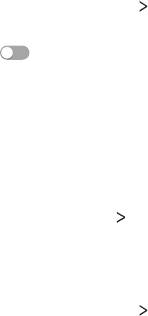
• Экранды автоматты бұру: экран бағдарын құрылғының
физикалық күйіне сəйкес автоматты түрде ауыстыру.
• Switch Access: құрылғыны б
асқару үшін пернелер
тіркесімдерін жасау.
Жылдам перне
Экран өшірулі немесе құлыптаулы болған кезде, қолданбаларды
тікелей іске қосу үшін дыбыс деңгейінің түймелерін пайдалануға
болады.
1
Параметрлер экранында Баптаулар Жылдам перне тармағын
түртіңіз.
2
Белсендіру үшін, белгішесін түртіңіз.
• Түсіру+: дыбыс деңг
ейін көтеру түймесін екі рет басыңыз.
• Камера: дыбыс деңг
ейін бəсеңдету түймесін екі рет басыңыз.
Google қызметтері
Google қолданбалары мен есептік жазба параметрлерін басқару
үшін Google параметрлерін пайдалануға болады.
Параметрлер экранында Баптаулар
Google қызметтері
тармағын түртіңіз.
Қауіпсіздік
1
Параметрлер экранында Баптаулар Қауіпсіздік тармағын
түртіңіз.
2
Төмендегі параметрлерді реттеңіз:
• Мазмұнды құлыптау: QuickMemo+ бөлімінде файлдар
ды
құлыптау үшін əдісті орнату.
• SD кар
та сақтау орнын шифрлау: басқа құрылғыда
пайдаланылмауы үшін жад картасын шифрлау. Мəліметтерді
Жад картасын шифрлау
бөлімінен қараңыз.
Баптаулар 108

• Қауіпсіз іске қосылу: құрылғыны қосылған кезде құлыптау
əдісімен орнатыңыз. Мəліметтерді
Қауіпсіз іске қосу
параметрлері
бөлімінен қараңыз.
• SIM кар
та құлпын орнату: SIM картасын құлыптау немесе
құлпын ашу, не болмаса құпия сөзді (PIN) өзгерту.
• Құпия сөзді көрсе
тіп теру: енгізген кезде құпия сөзді көрсету.
• Құрал басқар
ушылар: құрылғыны жеке қолданбалар үшін
басқаруды шектеу немесе пайдалану артықшылықтарына
рұқсат ету.
• Белгісіз көздер: Play Store дүк
еніне тиесілі емес
қолданбаларды орнатуға рұқсат ету.
• Тіркелгі деректерін қорғау: қа
уіпсіздік куəлігі үшін сақталатын
орын түрін көру.
• Сертификатты басқар
у: құрылғыға сақталған қауіпсіздік
куəлігін басқару.
• Trust agents: құрылғыға орна
тылған сенімді агенттерді көру
жəне пайдалану.
• Контактілі экран: ағымдағы у
ақытта белсенді қолданба
пайдаланылатындай етіп қолданба экранын бекіту.
• Қолдану қатынасы: құрылғыдағы қо
лданбалар қолданысы
бойынша мəліметтерді көру.
Күн мен уақыт
Құрылғыңыздың күн мен уақыт параметрлерін реттеуге болады.
1
Параметрлер экранында Баптаулар Күн мен уақыт тармағын
түртіңіз.
2
Параметрлерді реттеңіз.
Баптаулар 109

Сақтау орны
Құрылғыдағы ішкі жадты немесе жад картасының сақтау орнын
көруге жəне басқаруға болады.
1
Параметрлер экранында Баптаулар Сақтау орны тармағын
түртіңіз.
2
Төмендегі параметрлерді реттеңіз:
• ҚҰРЫЛҒЫ ЖА
ДЫ: Құрылғының ішкі сақтау орнындағы жалпы
сақтау орны мен бос орынды қарау. Пайдаланылып жатқан
қолданбалар тізімі мен əрбір қолданбаға арналған сақтау
сыйымдылығын қарау.
• ТАСЫМАЛЫ ЖА
ДЫ: жад картасындағы жалпы сақтау орны
мен бос орынды қарау. Бұл опция жад картасы салынғанда
ғана көрінеді. Жад картасын шығарып алу үшін
белгішесін
түртіңіз.
Батарея жəне энергия сақтау
Ағымдағы батарея туралы ақпаратты көруге немесе қуатты үнемдеу
режимін қосуға болады.
1
Параметрлер экранында Баптаулар Батарея жəне энергия
сақтау тармағын түртіңіз.
2
Төмендегі параметрлерді реттеңіз:
• Батареяны қо
лдану: батареяны қолдану мəліметтерді қарау.
Қосымша мəліметтер алу үшін белгілі бір элементті таңдаңыз.
• Күй ж
олағындағы батарея қуатының пайызы: күй
жолағында қалған батарея қуатының деңгейін пайызбен
көрсету.
• Батарея с
ақтаушы: дисплей жарықтығы, жылдамдық жəне
діріл күші сияқты кейбір құрылғы параметрлерін пайдалануды
қысқарту арқылы батареяның тұтынылуын азайтыңыз. Қуатты
үнемдеу режимі қосылып тұрғанда, күй жолағы
белгішесін
көрсетеді.
Баптаулар 110
Жад
Белгілі уақыт ішінде қолданылатын жадтың орташа мөлшерін жəне
қолданбаның пайдаланатын жадын қарай аласыз.
1
Параметрлер экранында Баптаулар Жад тармағын түртіңіз.
2
Деректерді шығарып алу мақсатында уақыт аралығын орнату
үшін
белгішесін түртіңіз.
Қосымшaлaр
Орнатылған қолданбалар тізімін көруге болады. Қажет болса,
қолданбаларды тоқтатыңыз немесе оларды жойыңыз.
1
Параметрлер экранында Баптаулар Қосымшaлaр тармағын
түртіңіз.
2
Қолданбаны таңдап, əрекеттерді орындаңыз.
Сақтық көшірме жəне қайта орнату
Басқа құрылғыға немесе есептік жазбаға құрылғыда сақталған
деректердің сақтық көшірмесін жасауға болады. Қажет болса,
құрылғыны қалпына келтіріңіз.
1
Параметрлер экранында Баптаулар Сақтық көшірме жəне
қайта орнату тармағын түртіңіз.
2
Төмендегі параметрлерді реттеңіз:
• LG Backup: құрылғыда сақт
алған құлыптанған жіберушілер
тізімін, хабарларды, суреттерді, негізгі экрандарды жəне басқа
деректердің сақтық көшірмесін жасау немесе қалпына келтіру.
Мəліметтерді
LG Backup
бөлімінен қараңыз.
• Деректерге рез
ервтік көшірме жасау: Google серверіне
қолданба деректерінің, Wi-Fi құпия сөзінің жəне басқа
параметрлердің сақтық көшірмесін жасау.
• Сақтық көшір
ме тіркелгісі: пайдаланылып жатқан ағымдағы
сақтық тіркелгіні көру.
• Автоматты түр
де қайта орнату: қолданбаны қайта орнатқан
кезде сақтық көшірме параметрлері мен деректерді автоматты
түрде қалпына келтіру.
Баптаулар 111
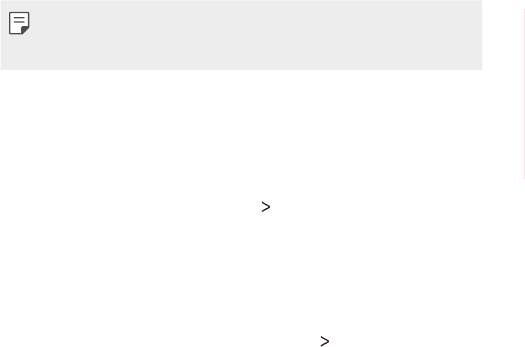
• Желі параметрлерін қайта орнату: Wi-Fi, Bluetooth жəне
басқа желі параметрлерін қалпына келтіру.
• Зауыттық деректер
ді қалпына келтіру: құрылғының
деректері үшін барлық параметрлерді қалпына келтіру жəне
деректерді жою.
• Құрылғыны қалпына келтіру оның барлық деректерін жояды.
Құрылғы атын, Google есептік жабасын жəне басқа да бастапқы
ақпаратты қайта енгізіңіз.
Телефон ақпараты
Құрылғы аты, күйі, бағдарламалық құрал туралы мəліметтер мен
құқықтық ақпарат сияқты құрылғыңыз туралы ақпаратты көре
аласыз.
Параметрлер экранында Баптаулар
Телефон ақпараты
тармағын түртіңіз.
Реттеу жəне қауіпсіздік
Құрылғыңызда шартты белгілерді жəне қатысты ақпаратту көруге
болады.
Параметрлер экранында түртіңіз: Баптаулар
Реттеу жəне
қауіпсіздік.
Баптаулар 112



